Как исправить Discord No Route Error (методы 6)
Discord служит отличным чатом и сервисом голосовых вызовов для геймеров. Его используют миллионы пользователей, и теперь он стал ведущим в мире сервисом для голосовых вызовов и чата, ориентированным на игры.
Если вы являетесь активным пользователем Discord, вы можете знать о голосовых и текстовых каналах. Присоединиться к голосовым каналам в Discord легко, но проблема заключается в том, что клиент не может подключиться к голосовому каналу.
Многие пользователи Discord недавно сообщали о необычном сообщении об ошибке, которое появляется при присоединении к голосовому каналу. Настольный клиент Discord отображает сообщение об ошибке «Нет маршрута», особенно при подключении к голосовому каналу.
Итак, если вы пытаетесь присоединиться к голосовому каналу и видите ошибку «Нет маршрута», не паникуйте. Вы можете легко решить эту проблему. Ниже мы поделились несколькими лучшими методами устранения неполадок. Discord Нет ошибки маршрута Сообщения. Давайте начнем.
Программы для Windows, мобильные приложения, игры - ВСЁ БЕСПЛАТНО, в нашем закрытом телеграмм канале - Подписывайтесь:)
Причины Discord No Route Error?
Прежде чем углубляться в решения, вам нужно знать возможные причины, вызывающие эту ошибку. Это несколько сценариев, в которых появляется сообщение об ошибке «Нет маршрута».
- Динамический IP-адрес часто меняется.
- Антивирусная программа блокирует клиент Discord.
- Программа брандмауэра вносит клиент Discord в черный список.
- Вы используете VPN/прокси на своем компьютере.
- Discord заблокирован администратором вашей сети или ПК.
- Голосовой регион сервера несовместим с вашим клиентом.
Итак, вот несколько причин появления сообщения об ошибке Discord No Route.
Исправить ошибку «Нет маршрута» в Discord
Теперь, когда вы знаете все возможные причины сообщения об ошибке Discord No Route, ищите его решения. Ниже приведены несколько простых способов устранить сообщение об ошибке на компьютере.
1) Перезагрузите компьютер и маршрутизатор.
Как упоминалось выше, ошибка «Нет маршрута» в Discord в основном возникает, когда ваша система имеет динамический IP-адрес. Динамический IP-адрес часто назначает случайные IP-адресаи это то, что приводит к сообщению об ошибке.
Таким образом, когда вы перезагрузите компьютер или маршрутизатор, вы получите новый IP-адрес, который решит проблему. Вы можете перезагрузить компьютер и маршрутизатор одновременно. Перезапуск маршрутизатора также поможет, если вы не хотите перезагружать компьютер.
2) Убедитесь, что администратор ПК/сети блокирует Discord.
Если вы пытаетесь получить доступ к Discord с рабочего или учебного компьютера и получаете сообщение об ошибке, скорее всего, сетевой администратор заблокировал Discord.
Если он заблокирован, вы не сможете использовать приложение Discord. Итак, убедитесь, что Discord разблокирован на вашем компьютере, а затем попробуйте подключиться к голосовому каналу.
Однако, если вы отчаянно хотите получить доступ к Discord в сети, которая его блокирует, вам необходимо переключить DNS ПК на DNS Google. Для этого следуйте нашему руководству «Как изменить DNS по умолчанию на Google DNS для более быстрого Интернета».
3) Очистите кеш DNS
Если Discord разблокирован, но вы по-прежнему получаете сообщение об ошибке «Нет маршрута» при подключении к голосовому серверу, попробуйте очистить кеш DNS. Чтобы очистить кеш DNS, выполните шаги, описанные ниже.
1. Нажмите на поиск Windows 11 и введите CMD. Затем щелкните правой кнопкой мыши CMD и выберите «Запустить от имени администратора‘.
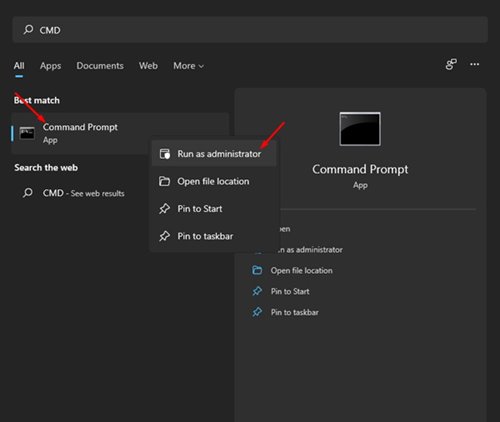
2. Затем в командной строке выполните команду:
ipconfig /flushdns
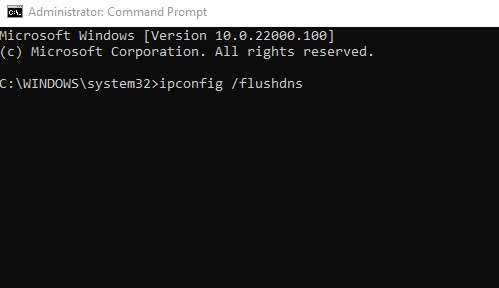
3. Теперь подождите, пока не увидите сообщение об успехе.
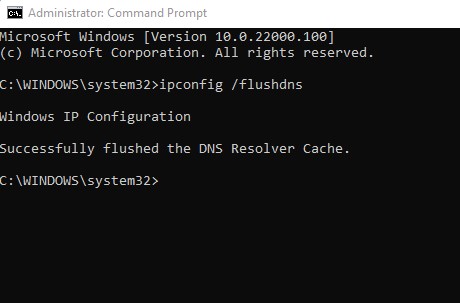
Вот и все! Вот как вы можете очистить кэш DNS в Windows, чтобы устранить сообщение об ошибке Discord No Route.
4) Разрешить клиенту Discord проходить через брандмауэр Windows
Если вы используете стороннее приложение брандмауэра в Windows, вам необходимо отключить или удалить его. Если вы не используете сторонний брандмауэр, вам необходимо внести приложение Discord в белый список на брандмауэре безопасности Windows. Вот как это сделать.
1. Сначала откройте приложение «Безопасность Windows» и переключитесь на Брандмауэр и защита сети вкладка

2. С правой стороны щелкните значок Разрешить приложение через брандмауэр связь.
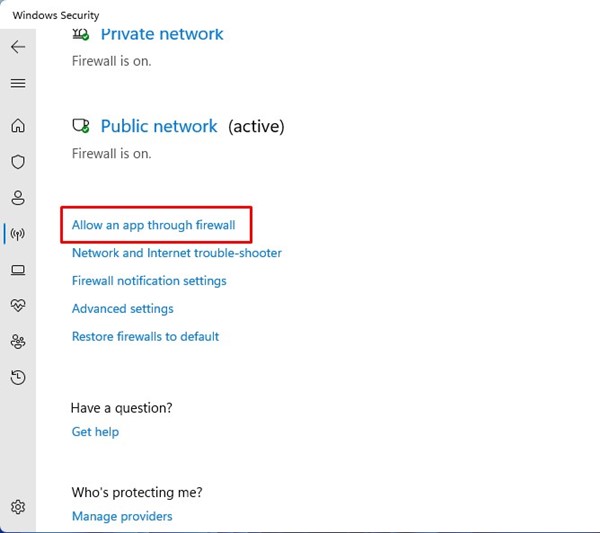
3. Теперь вам нужно нажать на кнопку Изменить настройки кнопка.
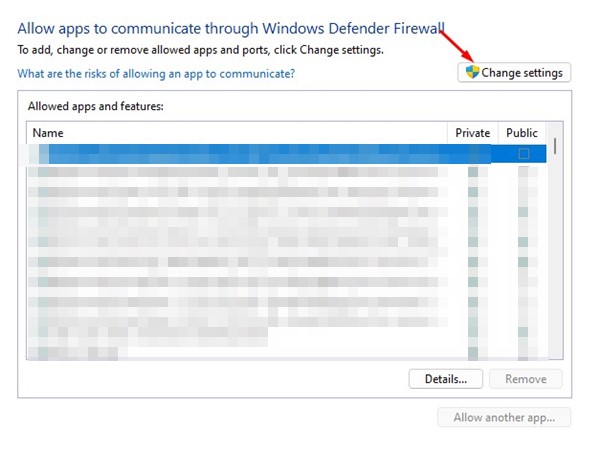
4. Найдите Discord и включите оба Частный и Общественный флажки.
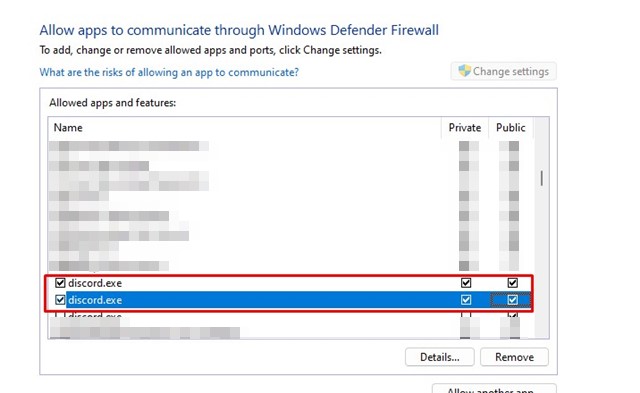
5. После внесения изменений нажмите кнопку Хорошо кнопка.
Вот и все! Вот как вы можете разрешить клиентам Discord проходить через брандмауэр Windows.
5) Отключите VPN/прокси
VPN или прокси-серверы часто мешают работе настольных приложений. Если вы используете VPN/прокси на своем ПК, существует высокая вероятность получения из-за этого ошибки «Нет маршрута» в Discord.
Вы можете легко проверить, является ли ваш VPN виновником, временно отключив VPN. После отключения настроек VPN и прокси откройте клиент Discord и снова подключитесь к голосовому каналу.
Если вы не получаете сообщение об ошибке «Нет маршрута» после отключения VPN, вы обнаружили проблему. Если он все еще появляется, вы можете снова включить VPN.
6) Отключить высокий приоритет пакетов QoS
QoS или Quality of Service — это функция вашего настольного клиента Discord, которая сообщает вашему маршрутизатору, что данные, передаваемые приложением, имеют высокое качество. Хотя эта функция предназначена для обхода всех брандмауэров и инструментов безопасности, она не всегда работает хорошо.
Сообщается, что многие пользователи исправили сообщение об ошибке Discord No Route, просто отключив высокий приоритет качества обслуживания.
1. Откройте клиент Discord и выберите Настройки значок передач.
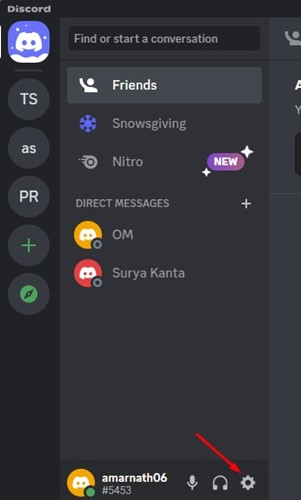
2. В настройках приложения переключитесь на Голос и видео вкладка
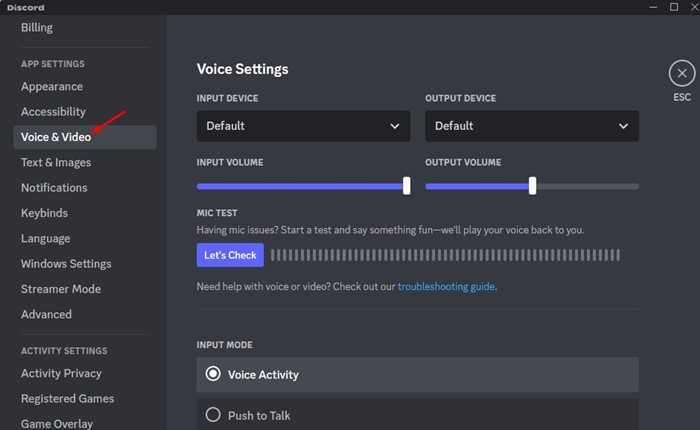
3. С правой стороны найдите Качество обслуживания. Затем отключите ‘Включить высокий приоритет качества обслуживания‘ вариант.
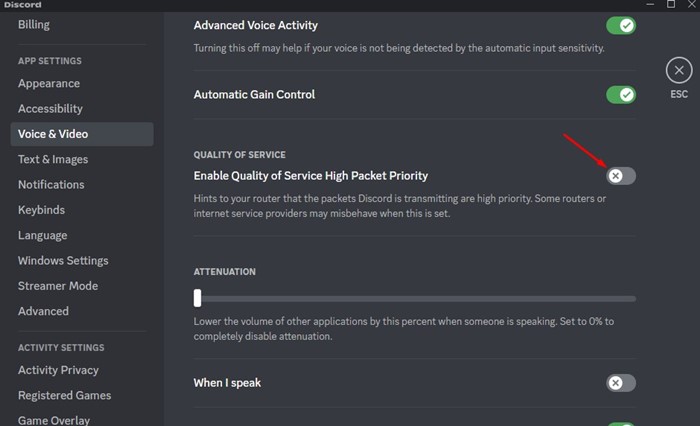
Вот и все! После внесения изменений перезапустите приложение Discord на своем ПК.
Итак, это несколько лучших способов исправить ошибку отсутствия маршрута в Discord приложение. Если вам нужна дополнительная помощь в устранении сообщения об ошибке Discord No Route, сообщите нам об этом в комментариях. Также, если статья вам помогла, поделитесь ею с друзьями.
Программы для Windows, мобильные приложения, игры - ВСЁ БЕСПЛАТНО, в нашем закрытом телеграмм канале - Подписывайтесь:)






